
この記事では、Ubuntu 20.04 LTS に Transmission をインストールして構成するために必要な手順について説明しました。このチュートリアルを続行する前に、sudo のユーザーとしてログインしていることを確認してください 特権。このチュートリアルのすべてのコマンドは、root 以外のユーザーとして実行する必要があります。
送信は、強力でありながら軽量な BitTorrent クライアントになるようにゼロから構築されました。そのシンプルで直感的なインターフェイスは、使用するコンピューティング環境と緊密に統合できるように設計されています。 Transmission は、機能を肥大化させずに便利な機能を提供することとのバランスをとっています。さらに、誰でも自由に使用または変更できます。
Ubuntu 20.04 に Transmission をインストールする
ステップ 1. まず、Ubuntu サーバーにパッケージをインストールする前に、すべてのシステム パッケージが更新されていることを確認することを常にお勧めします。
sudo apt update sudo apt upgrade
ステップ 2. Ubuntu システムに Transmission をインストールします。
コマンドを実行して、公式の Transmission PPA を追加します:
sudo add-apt-repository ppa:transmissionbt/ppa
最後に、コマンドを実行して Transmission torrent Downloader を Ubuntu にインストールします:
sudo apt install transmission-gtk transmission-cli transmission-common transmission-daemon
ステップ 3. 送信を構成します。
デフォルトの送信 rpc-username そして password プライバシーとセキュリティのための「送信」であり、それらを変更します。ここで、nano を使用して JSON 設定ファイルを編集します:
sudo nano /var/lib/transmission-daemon/info/settings.json
送信設定ファイルを編集します:
“rpc-password”: “{efd95272bba62fb512ebmwe4697b964c570c8aO7TIHa/2”,
“rpc-username”: “meilana”, 設定を保存して終了します。新しい設定を適用するには、transmission-daemon を起動する必要があります:
sudo service transmission-daemon start
ステップ 5. Transmission Web インターフェイスにアクセスします。
お気に入りのブラウザーを開き、リンクに従って Transmission Web UI にアクセスします。
http://localhost:9091/transmission
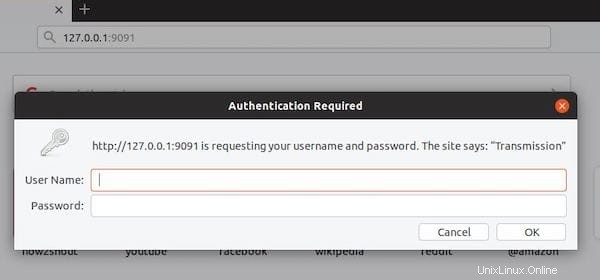
Ubuntu 20.04 LTS Focal Fossa にトランスミッションをインストールするために必要なことはこれだけです。この簡単なヒントがお役に立てば幸いです。送信に関する詳細については、公式ナレッジ ベースを参照してください。質問や提案がある場合は、下にコメントを残してください。